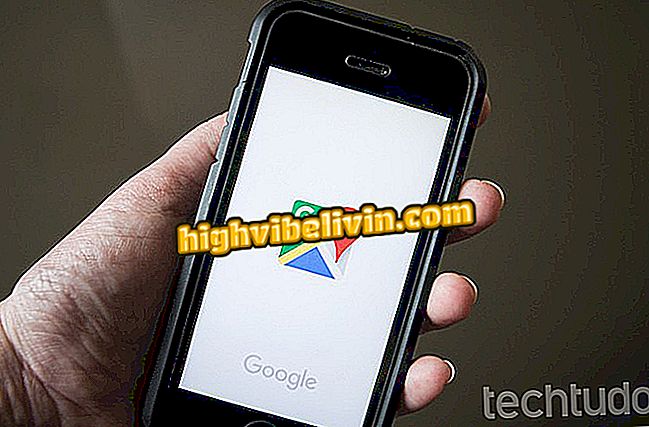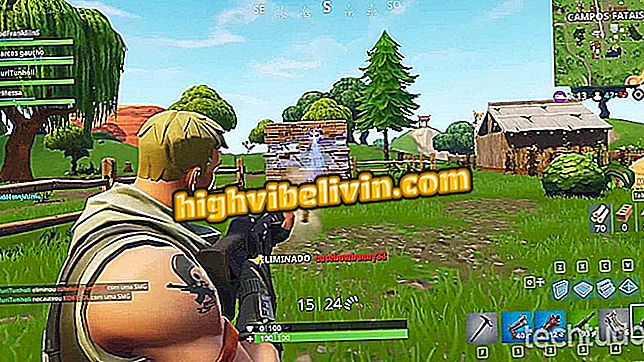Hogyan keressük a Google képeket a Windows fájlokból
A Google Képek a felhasználók által kiválasztott fájlok feltöltésével fordított keresést biztosít a képekhez. Az ingyenes Google Image Shell eszközzel a Windows 10 még gyorsabban kereshet képeket a Google-on. Így a Microsoft rendszere a mentett képet közvetlenül a Google keresőjéhez csatolja a notebookon. A funkció a piacon a legnépszerűbb böngészőkben használható, mint például a Google Chrome, a Firefox és az Internet Explorer.
A tipp ideális a termékcímkékkel kapcsolatos információk megtalálásához, hasonló képek jobb minőségben történő nyomon követéséhez, kiderítéshez, hogy egy kép hamis, receptek keresése speciális ételekhez, nyilvános emberek nevének felkutatása, növények és tárgyak azonosítása. Az alábbi bemutatóban olvassa el, hogyan töltse le a Google Image Shell telepítőjét, és használja a fordított keresést a Windows 10 számítógépen található képek kereséséhez.
READ: A Google elhagyja a híres e-mail alkalmazást; lásd a beállításokat

Ismerje meg, hogyan keresheti a Google Képeket a Windows 10-ben mentett fájlokkal
Akar vásárolni mobiltelefon, TV és egyéb kedvezményes termékek? Ismerje meg az összehasonlítást
1. lépés: Lépjen a Github Google Image Shell letöltési oldalára (//github.com/apsun/GoogleImageShell/releases), és kattintson a szoftver leírására.

Indítsa el a Google Image Shell szoftver letöltését
2. lépés: Másolja a telepítőt egy biztonságos helyre, amelyet nem töröl a számítógépből. Ezután nyissa meg a funkciót, majd kattintson az "Install" gombra.

Telepítse a Google Image Shell szoftvert a Windows 10 rendszerben
3. lépés: Kattintson az "OK" gombra a telepítési párbeszédpanelen;

Telepítse a Google Image Shell szoftvert a Windows 10 rendszerben
4. lépés: Zárja be a Google Image Shell telepítőjét;

Lépjen ki a Google Image Shell szoftver telepítőjéből
5. lépés Kattintson jobb gombbal a keresni kívánt képre. A folytatáshoz használja a "Keresés a Google Képeken" opciót;

Nyissa meg a Google képét a képek kereséséhez
6. lépés: Lépjen az "OK" -ra, hogy a képet az alapértelmezett PC-böngészőben használja, és fordított keresést hajtson végre a Google képeken;

Csatlakoztasson egy képet a számítógép natív böngészőjéhez, hogy fordított keresést hajtson végre a Google képeken
7. lépés: A fordított keresés megjelenik a képernyőn. Az eredmények linkjei hasonló képeket mutatnak a számítógéphez csatlakoztatottakhoz;

Hajtson végre egy fordított Google Képek keresést a Windows 10-ben mentett fájl segítségével
8. lépés. Ha szeretné eltávolítani a Google Image Shell szolgáltatást, nyissa meg újra a telepítőt, és kattintson az "Eltávolítás" lehetőségre.

Válassza ki, ha úgy tetszik, távolítsa el a Google Image Shell szoftvert a Windows 10-ből
Ready. Vegyük észre, hogy gyorsan kereshet hasonló képeket a Google keresőjéről a számítógépen.
Mi az a legjobb Windows minden időkben? Megjegyzés a.

A legutóbbi keresések törlése a Google-on mobilról